戴尔电脑蓝屏0x0000001A怎么解决
时间:2025-07-11 08:39:16 283浏览 收藏
一分耕耘,一分收获!既然打开了这篇文章《戴尔电脑蓝屏0x0000001A解决方法详解》,就坚持看下去吧!文中内容包含等等知识点...希望你能在阅读本文后,能真真实实学到知识或者帮你解决心中的疑惑,也欢迎大佬或者新人朋友们多留言评论,多给建议!谢谢!
蓝屏代码0x0000001A通常由驱动冲突、内存故障或系统文件损坏引起。1. 检查最近安装的驱动或软件,进入安全模式回滚或卸载可疑驱动,尤其是显卡驱动,可使用DDU工具彻底清除后重装;2. 使用Windows Memory Diagnostic或MemTest86检测内存问题,清理或更换内存条;3. 运行sfc /scannow和DISM命令修复系统文件,确保系统更新至最新状态,必要时通过还原点回退;4. 利用BlueScreenView或WinDbg分析minidump日志,定位引发错误的驱动或模块,重点关注第三方杀毒软件、虚拟机驱动等高风险组件。
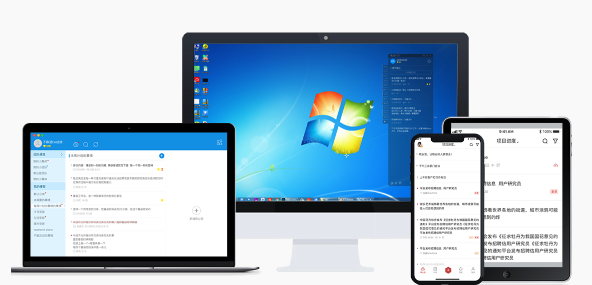
蓝屏代码0x0000001A在Windows系统中通常意味着“内存管理”方面的错误,具体来说,可能是系统尝试访问未被正确映射的物理内存地址。对于戴尔电脑用户而言,这个问题可能由驱动程序冲突、硬件故障或系统文件损坏引起。以下是具体的排查步骤和解决思路。

一、检查最近安装的软件或驱动
很多时候,蓝屏问题出现在新装了某个驱动程序或者软件之后,尤其是显卡、网卡这类高性能需求设备的驱动。
建议操作:

- 进入安全模式(重启时按F8键或通过“疑难解答”进入)。
- 打开“设备管理器”,查看最近更新或安装的驱动,特别是显卡、主板芯片组等。
- 尝试回滚到之前的版本,或者卸载后重新安装官方推荐版本。
- 如果是第三方软件导致的问题,可以通过“添加或删除程序”来卸载可疑软件。
常见现象:更新NVIDIA或AMD显卡驱动后出现蓝屏,这种情况建议使用DDU工具彻底卸载后再重装稳定版本。
二、运行内存诊断工具排查硬件问题
因为0x0000001A涉及内存管理,所以首先要确认物理内存条是否存在问题。

建议操作:
- 使用Windows内置的内存诊断工具(Windows Memory Diagnostic),可在搜索栏输入“mdsched”启动。
- 或者使用MemTest86进行更全面的测试。
- 如果发现内存错误,尝试更换内存插槽或更换内存条。
- 清理内存金手指部分,确保接触良好。
注意:戴尔部分机型自带硬件检测工具(如Dell Diagnostics),也可以在开机时按F12选择诊断选项。
三、检查系统文件完整性与更新状态
系统文件损坏或未及时更新也可能导致此类蓝屏问题。
建议操作:
- 在命令提示符(管理员权限)下依次运行以下命令:
sfc /scannowDISM /Online /Cleanup-Image /RestoreHealth
- 检查Windows Update,确保系统已安装最新的补丁和更新。
- 如果问题出现在更新之后,可考虑执行“还原点”回退到之前正常的时间点。
如果系统频繁崩溃且无法进入桌面,可以尝试使用安装U盘进入恢复环境执行上述命令。
四、查看蓝屏日志分析具体触发原因
每次蓝屏都会生成一个minidump文件,记录当时的错误信息和触发模块。
建议操作:
- 使用工具如BlueScreenView或WinDbg打开C:\Windows\Minidump目录下的.dmp文件。
- 查看哪一部分驱动或模块最常出现在错误前后,重点排查该模块来源。
- 特别关注第三方杀毒软件、虚拟机相关驱动、超频工具等可能导致冲突的组件。
例如,如果你发现某次蓝屏前nvlddmkm.sys(NVIDIA显卡驱动)频繁出现,那很可能就是驱动兼容性问题。
基本上就这些排查方向。虽然0x0000001A看起来吓人,但多数情况下都是驱动或内存问题引起的,只要一步步排查,基本都能找到源头。
好了,本文到此结束,带大家了解了《戴尔电脑蓝屏0x0000001A怎么解决》,希望本文对你有所帮助!关注golang学习网公众号,给大家分享更多文章知识!
-
501 收藏
-
501 收藏
-
501 收藏
-
501 收藏
-
501 收藏
-
222 收藏
-
177 收藏
-
432 收藏
-
179 收藏
-
312 收藏
-
180 收藏
-
242 收藏
-
375 收藏
-
135 收藏
-
443 收藏
-
250 收藏
-
255 收藏
-

- 前端进阶之JavaScript设计模式
- 设计模式是开发人员在软件开发过程中面临一般问题时的解决方案,代表了最佳的实践。本课程的主打内容包括JS常见设计模式以及具体应用场景,打造一站式知识长龙服务,适合有JS基础的同学学习。
- 立即学习 543次学习
-

- GO语言核心编程课程
- 本课程采用真实案例,全面具体可落地,从理论到实践,一步一步将GO核心编程技术、编程思想、底层实现融会贯通,使学习者贴近时代脉搏,做IT互联网时代的弄潮儿。
- 立即学习 516次学习
-

- 简单聊聊mysql8与网络通信
- 如有问题加微信:Le-studyg;在课程中,我们将首先介绍MySQL8的新特性,包括性能优化、安全增强、新数据类型等,帮助学生快速熟悉MySQL8的最新功能。接着,我们将深入解析MySQL的网络通信机制,包括协议、连接管理、数据传输等,让
- 立即学习 500次学习
-

- JavaScript正则表达式基础与实战
- 在任何一门编程语言中,正则表达式,都是一项重要的知识,它提供了高效的字符串匹配与捕获机制,可以极大的简化程序设计。
- 立即学习 487次学习
-

- 从零制作响应式网站—Grid布局
- 本系列教程将展示从零制作一个假想的网络科技公司官网,分为导航,轮播,关于我们,成功案例,服务流程,团队介绍,数据部分,公司动态,底部信息等内容区块。网站整体采用CSSGrid布局,支持响应式,有流畅过渡和展现动画。
- 立即学习 485次学习
